国地税网上申报
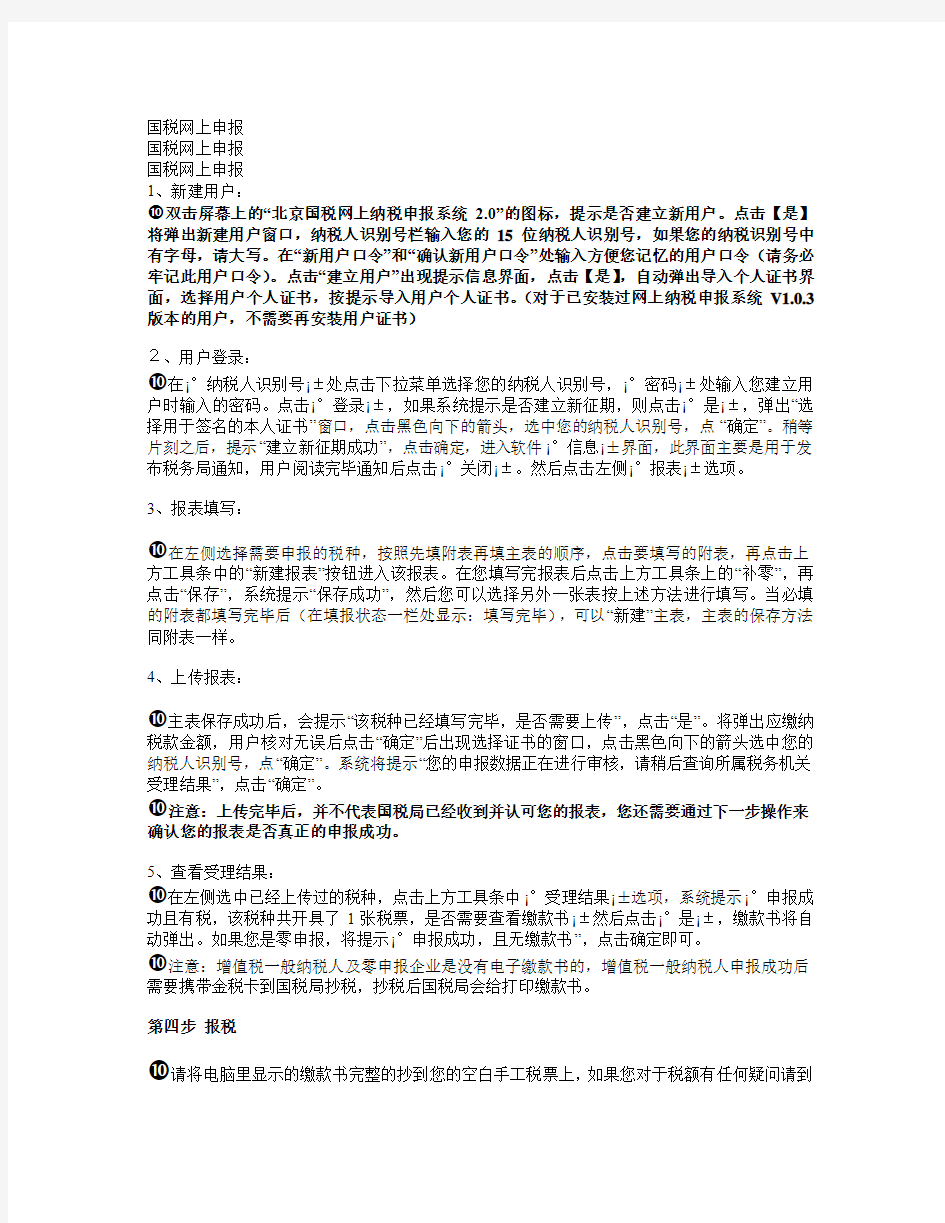
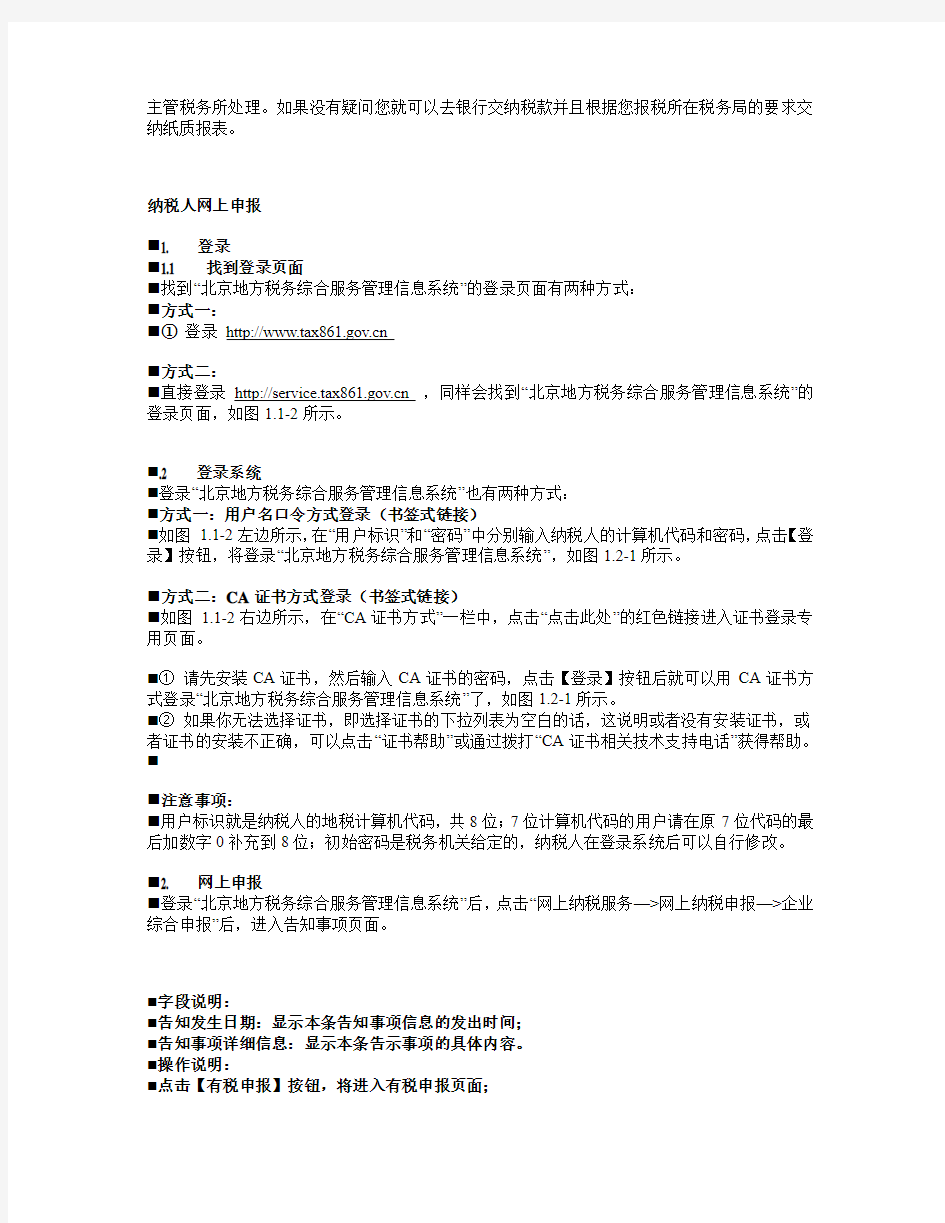
国税网上申报
国税网上申报
国税网上申报
1、新建用户:
?双击屏幕上的“北京国税网上纳税申报系统2.0”的图标,提示是否建立新用户。点击【是】将弹出新建用户窗口,纳税人识别号栏输入您的15位纳税人识别号,如果您的纳税识别号中有字母,请大写。在“新用户口令”和“确认新用户口令”处输入方便您记忆的用户口令(请务必牢记此用户口令)。点击“建立用户”出现提示信息界面,点击【是】,自动弹出导入个人证书界面,选择用户个人证书,按提示导入用户个人证书。(对于已安装过网上纳税申报系统V1.0.3版本的用户,不需要再安装用户证书)
2、用户登录:
?在?°纳税人识别号?±处点击下拉菜单选择您的纳税人识别号,?°密码?±处输入您建立用户时输入的密码。点击?°登录?±,如果系统提示是否建立新征期,则点击?°是?±,弹出“选择用于签名的本人证书”窗口,点击黑色向下的箭头,选中您的纳税人识别号,点“确定”。稍等片刻之后,提示“建立新征期成功”,点击确定,进入软件?°信息?±界面,此界面主要是用于发布税务局通知,用户阅读完毕通知后点击?°关闭?±。然后点击左侧?°报表?±选项。
3、报表填写:
?在左侧选择需要申报的税种,按照先填附表再填主表的顺序,点击要填写的附表,再点击上方工具条中的“新建报表”按钮进入该报表。在您填写完报表后点击上方工具条上的“补零”,再点击“保存”,系统提示“保存成功”,然后您可以选择另外一张表按上述方法进行填写。当必填的附表都填写完毕后(在填报状态一栏处显示:填写完毕),可以“新建”主表,主表的保存方法同附表一样。
4、上传报表:
?主表保存成功后,会提示“该税种已经填写完毕,是否需要上传”,点击“是”。将弹出应缴纳税款金额,用户核对无误后点击“确定”后出现选择证书的窗口,点击黑色向下的箭头选中您的纳税人识别号,点“确定”。系统将提示“您的申报数据正在进行审核,请稍后查询所属税务机关受理结果”,点击“确定”。
?注意:上传完毕后,并不代表国税局已经收到并认可您的报表,您还需要通过下一步操作来确认您的报表是否真正的申报成功。
5、查看受理结果:
?在左侧选中已经上传过的税种,点击上方工具条中?°受理结果?±选项,系统提示?°申报成功且有税,该税种共开具了1张税票,是否需要查看缴款书?±然后点击?°是?±,缴款书将自动弹出。如果您是零申报,将提示?°申报成功,且无缴款书”,点击确定即可。
?注意:增值税一般纳税人及零申报企业是没有电子缴款书的,增值税一般纳税人申报成功后需要携带金税卡到国税局抄税,抄税后国税局会给打印缴款书。
第四步报税
?请将电脑里显示的缴款书完整的抄到您的空白手工税票上,如果您对于税额有任何疑问请到
主管税务所处理。如果没有疑问您就可以去银行交纳税款并且根据您报税所在税务局的要求交纳纸质报表。
纳税人网上申报
?1. 登录
?1.1 找到登录页面
?找到“北京地方税务综合服务管理信息系统”的登录页面有两种方式:
?方式一:
?①登录https://www.360docs.net/doc/7d4392584.html,
?方式二:
?直接登录https://www.360docs.net/doc/7d4392584.html, ,同样会找到“北京地方税务综合服务管理信息系统”的登录页面,如图1.1-2所示。
?.2 登录系统
?登录“北京地方税务综合服务管理信息系统”也有两种方式:
?方式一:用户名口令方式登录(书签式链接)
?如图1.1-2左边所示,在“用户标识”和“密码”中分别输入纳税人的计算机代码和密码,点击【登录】按钮,将登录“北京地方税务综合服务管理信息系统”,如图1.2-1所示。
?方式二:CA证书方式登录(书签式链接)
?如图1.1-2右边所示,在“CA证书方式”一栏中,点击“点击此处”的红色链接进入证书登录专用页面。
?①请先安装CA证书,然后输入CA证书的密码,点击【登录】按钮后就可以用CA证书方式登录“北京地方税务综合服务管理信息系统”了,如图1.2-1所示。
?②如果你无法选择证书,即选择证书的下拉列表为空白的话,这说明或者没有安装证书,或者证书的安装不正确,可以点击“证书帮助”或通过拨打“CA证书相关技术支持电话”获得帮助。?
?注意事项:
?用户标识就是纳税人的地税计算机代码,共8位;7位计算机代码的用户请在原7位代码的最后加数字0补充到8位;初始密码是税务机关给定的,纳税人在登录系统后可以自行修改。?2. 网上申报
?登录“北京地方税务综合服务管理信息系统”后,点击“网上纳税服务—>网上纳税申报—>企业综合申报”后,进入告知事项页面。
?字段说明:
?告知发生日期:显示本条告知事项信息的发出时间;
?告知事项详细信息:显示本条告示事项的具体内容。
?操作说明:
?点击【有税申报】按钮,将进入有税申报页面;
?点击【无税申报】按钮,将进入无税申报页面;
?点击【退出】按钮,将退出本功能,回到功能清单页面。
?注意事项:
?如果纳税人有异常情况通知,系统将特别提示要到相应的税务机关接受相应处理。
?2.1 无税申报
?界面说明:
?征期内不用交任何税款的用户使用该页面。
?点击图2?错误!未定义书签。中的【无税申报】按钮,进入无税申报页面:
?按钮说明:
?点击【返回】按钮,回到上级页面;
?点击【退出】按钮,回到功能清单页面。
?
?注意事项:
?如果已经进行了无应纳税申报则保存按钮不可用,同样如果已经删除了无应纳税申报则删除按钮不可用。
?页面说明:
?页面包括三部分:
?①页面的右侧:为本征期纳税人可以选择申报的税种税目列表,通过点击和图标或税种税目的名称,将税种税目的层次结构展开和收缩,见图错误!未定义样式。?2 所示。最后展开的一层为可申报的税目名称,名称前面为是否选中的标识,标识没有选中,标识为已经选中要申报的。
?
?②页面的左上侧:为纳税人经常申报的税目和本期新增的要申报的税目、对应的税款类型、设置常用税目的链接和查看本期申报未入库的缴款书链接。
?“常用项目”为通过点击【设置常用税目】按钮进行设置后,显示的每次纳税人在网上登陆网站进行申报时都默认申报的税目项目,并且默认的税款类型为正常缴款。
?“本期新增”为通过在右侧的税种税目层次结构上选中或取消一个税目,在本期新增的表格下增加或删除一条除了上面常用项目中要申报的税目外,本期还要申报的税目项目,见图所示。
?③页面的左下侧:有4个按钮:
?点击【继续】按钮,将进入申报数据录入页面;
?点击【退出】按钮,将退出综合申报功能,回到功能清单页面;
?点击【设置常用税目】按钮,将进入设置常用的申报税目页面;
?点击【查看本期缴款书】按钮,将进入查看本期申报未入库的缴款书列表页面。
?2.2.1 设置常用的税目
?设置常用税种税目。通过此功能可以将经常需要申报的税种税目选择出来并设置为常用税种
税目,这样在每次申报时就可以快速选择,而避免反复从所有的税种税目中选择。
?点击图错误!未定义样式。?错误!未定义书签。中的【设置常用税目】按钮后进入设置常用的申报税目页面:
?页面说明:
?通过点击右侧的和图标或税种税目的名称,将税种税目的层次结构展开和收缩,见图1.2-2所示。最后展开的一层为可申报的税目名称,名称前面为是否选中的标识,标识没有选中,标识为已经选中要申报的,同时选中的税目会被添加到左侧的税目名称表格中,如图1.3-1所示。可以通过“删除”来删除已经选中的条目。
?点击【保存】按钮后完成常用税种税目的设置并返回图错误!未定义样式。?错误!未定义书签。所示的有税申报页面。此时,在申报页面左面的“常用项目”下,就出现了我们刚才设置的常用税种税目条目。
?2.2.2 申报数据录入
?点击图错误!未定义样式。?错误!未定义书签。中的【继续】按钮后进入申报数据录入页面。不同的用户类型会有不同的申报数据录入界面。下面首先对申报数据录入页面中共同的字段部分进行说明,然后再分别介绍不同的申报数据录入界面。
?
?字段说明:
?缴款银行名称:根据税务计算机代码输入框的内容查询纳税人的登记信息带出显示的,并根据操作人选择的缴款银行账号下拉列表中的选项来显示对应的银行名称;
?缴款银行账号(下拉列表):根据税务计算机代码输入框的内容查询纳税人的登记信息带出显示,并可选择列表中的选项;
?课税数量(输入框):
?①对于货车类和客货两用车的货车部分,课税数量填写的是货车的吨数;
?②当选择申报的税目为个人所得税时,课税数量填写人数;
?③申报客车时,计税金额填车辆辆数。
?当选择的税目为车船使用税或车船使用牌照税的时候,课税数量为可编辑字段,输入的数据应该为车船的吨数;
?计税金额(输入框):输入大于0的数字;
?实际缴税额(输入框):根据选择的税目、输入的课税数量、输入的计税金额计算出实际缴税额,操作人可修改为大于0的数字。
?
?⑴用户名口令用户的申报数据录入
?点击图2?中的【继续】按钮后进入申报数据录入页面:
?操作步骤:
?第一步:输入计算机代码后回车;
?第二步:选择待缴款的银行账号;
?第三步:录入课税数量或计税金额或实际缴税额;
?第四步:重复第三步,直到输入完所有的申报数据;
?第五步:可点击每行最后的删除连接,删除不需要申报的税目;
?第六步:点击【保存并生成缴款书】按钮,将录入的数据保存,转入查看缴款书页面,如下所示:
?点击“查看缴款书”链接,可以出现如图错误!未定义样式。?8所示缴款书页面(详细信息请参阅2.2.3 查看本期缴款书一节)。纳税人可以对缴款书进行打印,也可以采用手填,然后凭此缴款书到银行进行银行端查询缴款。
?
?⑵CA证书用户的申报数据录入
?①非网上申报实时缴税的CA用户的申报数据录入
?点击图2?中的【继续】按钮后进入申报数据录入页面:
?操作步骤:
?第一步:输入计算机代码后回车;
?第二步:选择待缴款的银行账号;
?第三步:录入课税数量或计税金额或实际缴税额;
?第四步:重复第三步,直到输入完所有的申报数据;
?第五步:可点击每行最后的删除连接,删除不需要申报的税目;
?第六步:点击【保存并生成缴款书】按钮,将录入的数据保存,并出现如下页面:
?点击“下载”链接,可以下载回执并保存,作为自己申报成功的证据。如需要打印缴款书,则要进入“查看本期缴款书”找到该申报后再打印。详细信息请参阅2.2.3 查看本期缴款书一节。纳税人可以对缴款书进行打印,也可以采用手填,然后凭此缴款书到银行进行银行端查询缴款。
?②网上申报实时缴税的CA用户的申报数据录入
?与地税局签订了“网上申报实时缴税”协议,并已经在系统中通过了“网上申报实时缴税”协议的验证且使用CA证书登录了系统的用户,点击图2?错误!未定义书签。中的【继续】按钮后会出现如下提示:
?操作步骤:
?第一步:录入课税数量或计税金额或实际缴税额;
?第二步:重复第三步,直到输入完所有的申报数据;
?第三步:可点击每行最后的删除连接,删除不需要申报的税目;
?第四步:点击【划款】按钮,将会出现如下提示信息:
?“确定”后等待银行的扣款回执。
?若收到如下图所示的提示“申报成功、、、、”的回执,即网上申报实时缴税成功完成。并显示电子原件的下载功能,纳税人可以选择“下载”按钮进行电子原件的下载。如下图所示:
?若没有出现“申报成功、、”的回执,或者“划款失败”等提示,请参照“常见问题解答”的处理方式
?点击“下载”链接,可以下载回执并保存,作为自己申报成功的证据。
?
?注意事项:
?对于货车类和客货两用车的货车部分,课税数量填写的是货车的吨数;
?对于个人所得税,课税数量填写人数;
?申报客车时,计税金额填车辆辆数;
?当税种名称为车船使用税或车船使用牌照税的时候,课税数量为可编辑字段,输入的数据应该为车船的吨数,计税金额为车船的辆数;
?其他按课税数量计税的税种税目,课税数量的数据填写在计税金额字段;
?当选择的为营业税的税目的时候,系统自动带出营业税的附加税,城市维护建设税和教育费附加两个附加税的计税金额为营业税主税的实际缴税额,文化事业建设税附加税的计税金额为营业税主税的计税金额;
?多个营业税的税目的附加税的税额为多个税目附加税的累计值;
?如果核定过城市维护建设税和城市集体服务事业费的税率的时候,计算实际缴税额的时候计税金额乘以核定后的税率进行计算,计结果可修改;
?录入课税数量、计税金额后,系统根据对应的计算关系,计算出实际缴税额,并将计算后的数据填写在同行的实际缴税额字段,但纳税人可修改。
?2.2.3 查看本期缴款书
?点击图中的【查看本期缴款书】按钮后进入查看本期申报数据的列表页面:
?页面说明:
?①网上申报实时缴税的用户只有扣款成功后才保留缴款书,在其申报序号后面没有“作废”按钮而只有“查看缴款书”按钮。
?②银行端查询缴款的用户还没有缴款的缴款书,是可以作废的,在其申报序号后面有“作废”按钮及“查看缴款书”按钮;已缴款的和等待银行扣款中的缴款书是不能作废的,在其申报序号后面没有“作废”按钮而只有“查看缴款书”按钮。
?操作说明:
?点击图?6中的【返回】按钮,将返回到选择税目、申报资料页面;
?点击图。?6中的“作废”链接,将删除对应的缴款书信息:
?①如果是CA用户,删除成功后进入操作结果页面,如下:
?点击“下载”链接,可以下载回执并保存,作为自己申报成功的证据。
?
?②如果是非证书用户则返回到申报维护页面。
?
?点击图?6中的“查看缴款书”链接,将首先出现如下提示页面:
?点击“是”后将显示缴款书页面。
?(注意:一定要点击“是”才能正常打印。如果点击了“否”,则需要关闭浏览器重新进入此界面并点击“是”。)
?点击图?6中的【打印】按钮,就可以打印出缴款书了。
?
?注意事项:
?为适应纳税人名称和付款人名称不一致的纳税人能够采用网上申报打印缴款书,系统在打印缴款书页面增加修改相应项目的功能。
?缴款书上的“付款人名称”“付款人开户银行名称”“付款人帐号”默认和纳税人基本信息一致,可以修改。纳税人根据实际情况修改后打印缴款书。在此页面的修改系统保存,纳税人持此缴款书到银行缴款后,银行返回给地税的信息保存在地税系统中。若纳税人修改并打印后未到银行缴税,再此进入此界面显示未修改的信息,只有纳税人缴税后,此页面显示缴税的时付款人的信息。
?
?首次点击【打印】按钮后,都会出现如下提示,一定要点击“是”按钮,如果点击了“否”按钮,以后的操作可能无法正常运行,这时需要重新启动浏览器。
?3. 申报资料
?说明:这里列出了全部的申报资料,但并非需要全部都填,纳税人只需要按照各个资料的填写说明填写与自己相关的申报资料。
?3.1 填写查账征收个人独资合伙企业年度申报表
?点击网上申报主界面(图错误!未定义样式。?错误!未定义书签。)的左下方的“申报资料”中的“查账征收个人独资合伙企业年度申报表”链接,就进入了“企业所得税年度申报表”页面。
?界面说明:
?如果本期用户已申报过“查账征收个人独资合伙企业年度申报表”,则直接显示本期申报数据。
?页面上38行次至48行次的数据是随录入表格上方的投资者列表中选择的投资者不同而不同的,其它行次的数据对于所有的投资者都是一样的,且只录入一遍即可。
?前提条件:
?企业的为个人独资或个人合伙企业,且征收方式须经过核定为查帐征收方式,且当前日期为1季度的时候。
?
?字段说明:
?对于所有可编辑的输入框:录入数字。
?操作步骤:
?第一步:选择一个投资者;
?第二步:录入所以需要录入的行次的数据;
?第三步:选择另一个投资者;
?第四步:录入根据投资者不同而需要录入的数据;
?第五步:重复第三步至第四步,录入所有投资者的数据;
?第六步:点击【保存】按钮。
?按钮说明:
?【保存】:系统将保存本期申报数据,保存成功后跳转到相应的保存成功页面:
?①如果是证书用户则跳转到证书用户“操作结果”页面,每一个投资方,有一个电子原件回执,如下所示:
?点击“下载”链接,可以下载回执并保存,作为自己申报成功的证据。
?
?②如果是非证书用户则跳转到非证书用户的“操作结果”页面,如下所示:
?【删除】:系统将删除本期申报数据,删除成功后跳转到删除成功页面;
?①如果是证书用户则跳转到证书用户“操作结果”页面,如下所示:
?【返回】:系统将跳转到“告知事项”页面;
?
?注意事项:
?申报“查账征收个人独资合伙企业年度申报表”必须先经过税务机关的核定。
?3.2 填写减免税申报表
?点击网上申报主界面(图错误!未定义样式。?错误!未定义书签。)的左下方的“申报资料”中的“减免税申报表”链接,就进入了“减免税申报表”页面:
?界面说明:
?如果本期用户已申报过“减免税申报表”,则直接显示本期申报数据。
?字段说明:
?减免类型:选择减免类型是“政策性减免”还是“审批性减免”。缺省显示“审批性减免”;
?税目(税种):选择申报减免项目的税种或税目;
?减免税项目:选择减免税项目;
?课税数量:如果减免项目是按照“课税数量”进行计税,则需要录入;
?计税金额:录入金额;
?减免税额:用户录入。
?操作步骤:
?第一步:选择减免类型;
?第二步:点击【增加】,增加一条新记录;
?第三步:选择要申报减免的税目或税种;
?第四步:选择要申报减免的减免税项目。当申报的主税带有附加税时,页面会自动增加其附加税条目;
?第五步:录入课税数量、计税金额和减免税额;
?第六步:可继续点击【增加】按钮增加新记录;或者点击【删除】链接删除选中记录;
?第七步:点击【保存】按钮,保存本期“减免税申报表”的申报数据;
?按钮说明:
?【增加】:系统将在申报列表上增加一条减免记录;
?【保存】:系统将保存本期申报数据,保存成功后跳转到相应的保存成功页面。
?①如果是证书用户则跳转到证书用户“操作结果”页面,如下所示:
?点击“下载”链接,可以下载回执并保存,作为自己申报成功的证据。
?
?②如果是非证书用户则跳转到非证书用户的“操作结果”页面,如下所示:
?【返回】:系统将跳转到“选择税目”页面。
?
?超连接说明:
?删除:点击每条减免记录后面的删除连接,系统将删除该条减免记录。
?3.3 填写企业基本财务指标情况表
?点击网上申报主界面(图错误!未定义样式。?错误!未定义书签。)的左下方的“申报资料”中的“企业基本财务指标情况表”,就进入了企业基本财务指标的录入界面。
?界面说明:
?如果本期用户已申报过“企业基本财务指标情况表”,则直接显示本期申报数据。
?
?字段说明:
?年初数、年末数:用户录入数字。
?操作步骤:
?第一步:用户根据企业自身的财务情况录入各项数据;
?第二步:用户完成“企业基本财务指标情况表”的录入后,点击“保存”按钮,结束“企业基本财务指标”的申报过程。
?【返回】:系统将跳转到“选择税目”页面;
?
?注意事项:
?①本申报表可单独申报也可随同“企业所得税年度报告表”一同申报;
?②项目“财务费用”(5)可以录入负数,其他项目不能录入负数。
?外企营业税的征税方法分为按实申报、核定征收、经费换算三种方式。
?点击网上申报主界面(图错误!未定义样式。?错误!未定义书签。)的左下方的“申报资料”中的“外企营业税申报表”链接,系统依据申报企业的征税方法显示不同的申报页面。以下分别介绍这三种方式。
?界面说明:
?如果本期用户已申报过“营业税申报表(按实申报)”,则直接显示本期申报数据。
?
?前提条件:
?纳税人的为外资企业并且核定的征税方法为按实申报,本期申报了营业税。
?字段说明:
?纳税项目:选择申报的营业税税目;
?收入额:录入金额;
?计税金额:录入金额;
?税率:系统带出,与申报的纳税项目一致;
?应纳税额:系统根据公式计算(计税金额×税率);
?已纳税额:录入金额;
?本期应补税率:系统根据公式计算(应纳税额-已纳税额),如果本期应补税额为负数,则记为0。
?操作步骤:
?第一步:用户点击【新增】按钮,则在列表最末出新增一条记录;
?第二步:用户选择一个“纳税项目”(只能选择三级税目),系统带出用户选择的“纳税项目”的税率信息;
?第三步:录入“收入额”;
?第四步:录入“计税金额”和“已纳税额”,系统根据公式计算“应纳税额”和“本期应补税额”;
?第五步:如果用户希望删除一些记录,则需选中要“删除”记录前的复选框,再点击【删除】按钮,系统将删除用户选中的记录并重新计算合计金额;
?第六步:用户录入完毕后,点击【保存】按钮,将跳转到“保存成功”页面。
?【返回】:系统将返回到“选择税目”页面;
?
?超链接说明:
?删除:点击此链接,系统将删除一条申报记录。
?
?注意事项:
?申报企业需要被核定为“按实申报”后才能使用本功能。
?界面说明:
?如果本期用户已申报过“营业税申报表(核定征收)”,则直接显示本期申报数据。
?
?前提条件:
?纳税人为外资企业并且核定的征税方法为核定征收,本期申报了营业税。
?字段说明:
?纳税项目:选择申报的营业税税目;
?合同成交额:录入金额;
?佣金率:录入佣金率;
?核定收入额:系统根据公式计算(合同成交额×佣金率);
?计税金额:录入金额;
?税率:系统带出,与申报的纳税项目一致;
?应纳税额:系统根据公式计算(计税金额×税率);
?已纳税额:录入金额;
?本期应补税率:系统根据公式计算(应纳税额–已纳税额),如果本期应补税额为负数,则记为0。
?操作步骤:
?第一步:用户点击【新增】按钮,则在列表最末出新增一条记录;
?第二步:用户选择一个“纳税项目”(只能选择三级税目),系统带出用户选择的“纳税项目”的税率信息;
?第三步:录入“合同成交额”和“佣金率”,系统根据公式计算“核定收入额”;
?第四步:录入“计税金额”和“已纳税额”,系统根据公式计算“应纳税额”和“本期应补税额”;
?第五步:如果用户希望删除一些记录,则需选中要“删除”记录前的复选框,再点击【删除】按钮,系统将删除用户选中的记录并重新计算合计金额;
?第六步:用户录入完毕后,点击【保存】按钮,将跳转到“保存成功”页面。
?按钮说明:
?【增加】:系统将在申报列表上增加一条减免记录;
?【保存】:系统将保存本期申报数据,保存成功后跳转到保存成功页面;
?如果是证书用户跳转到如下页面:
?【返回】:系统将返回到“选择税目”页面;
?
?超链接说明:
?删除:点击此链接,系统将删除一条申报记录。
?
?注意事项:
?申报企业需要被核定为“核定征收”后才能使用本功能。
?
?界面说明:
?如果本期用户已申报过“营业税申报表(按实申报)”,则直接显示本期申报数据。
?
?前提条件:
?纳税人的为外资企业并且核定的征税方法为经费换算,本期申报了营业税。
?字段说明:
?纳税项目:选择申报的营业税税目;
?经费支出额:录入金额;
?换算收入额:系统根据公式计算(经费支出额/0.85);
?计税金额:录入金额;
?税率:系统带出,与申报的纳税项目一致;
?应纳税额:系统根据公式计算(计税金额×税率);
?已纳税额:录入金额;
?本期应补税率:系统根据公式计算(应纳税额-已纳税额),如果本期应补税额为负数,则记为0。
?操作步骤:
?第一步:用户点击【新增】按钮,则在列表最末出新增一条记录;
?第二步:用户选择一个“纳税项目”(只能选择三级税目),系统带出用户选择的…纳税项目…的税率信息;
?第三步:录入“经费支出额”,系统根据公式计算“换算收入额”;
?第四步:录入“计税金额”和“已纳税额”,系统根据公式计算“应纳税额”和“本期应补税额”;
?第五步:如果用户希望删除一些记录,则需选中要“删除”记录前的复选框,再点击【删除】按钮,系统将删除用户选中的记录并重新计算合计金额;
?第六步:用户录入完毕后,点击【保存】按钮,将跳转到“保存成功”页面。
?
?点击“下载”链接,可以下载回执并保存,作为自己申报成功的证据。
?
?超链接说明:
?删除:点击此链接,系统将删除一条申报记录
?
?注意事项:
?申报企业需要被核定为“经费换算”后才能使用本功能。
?点击网上申报主界面(图错误!未定义样式。?错误!未定义书签。)的左下方的“申报资料”中的“印花税年度报告表”链接,就进入了“印花税年度报告表”页面:
?界面说明:
?如果本期用户已申报过“印花税年度报告表”,则直接显示本期申报数据。
?
?字段说明:
?税率:“其它印花税”需要用户录入,其他项由系统带出;
?已纳税额:“其它印花税”需要用户录入,其他项由系统根据公式计算得出。
?操作步骤:
?第一步:用户根据印花税的实际情况填写各项数据;“其他账簿”和“权利、许可证照”按“件”为单位进行计税;其他项目都是按照“计税金额”进行计税;如果需申报“其他印花税”,则份数、计税金额、税率(单位税额)和已纳税额都由用户根据实际情况录入;
?第二步:点击【保存】按钮,保存本期“印花税年度报告表”的申报数据;
?第三步:跳转到“保存成功”页面。
?【返回】:系统将跳转到“选择税目”页面。
?4. 电子原件查询
?电子原件查询功能仅提供给证书用户使用,非证书用户无法使用。
?4.1 证书用户电子原件查询
?“证书用户电子原件查询”的主要功能是实现拥有CA数字证书的用户通过网络查询,下载申报资料回执,这些申报数据是用户以前通过网上申报而形成的,申报数据经过了加密和签名。用户使用此项功能需要拥有CA数字证书认证,因此需要到数字证书认证机构办理相关的业务。
?字段说明:
?“计算机代码”:用户的唯一标识,必填项。如果是纳税人,此项是不可修改的。如果是税务干部,则需要手动添入;
?“纳税人名称”:查询电子原件的用户的名称;
?“查询月份”:查询某个月的电子原件;
?“业务类型”:所要查询的电子原件的业务的名称;
?“操作类型”:在进行申报业务时所作的操作(保存,修改,删除)。
?操作步骤:
?第一步:输入计算机代码(如果是纳税人则不用输入),选择查询月份,业务类型和操作类型;
?第二步:在确定输入条件输入完成之后,点击【查询】按钮,如图4.1.2-1所示;如果要恢复默认值,则点击【取消】按钮;如果要返回功能清单界面,则点击【退出】按钮。
?按钮说明:
?【查询】:查询符合输入条件的电子原件信息;
?【取消】:恢复查询条件的默认值;
?【退出】:返回到功能清单界面。
?注意事项:
?在该界面中,“计算机代码”输入框是必添项(如果是纳税人,计算机代码是系统生成的,如果是税务干部则需要手动输入)并且是不能更改的;
?如果不选择“操作类型“则查询所有的操作(保存,修改,删除)。
?界面说明:
?该界面显示符合条件的电子原件。
?
?字段说明:
?“原件序列号”:电子原件的唯一标识;
?“业务类型”:所进行的网上申报业务;
?“操作类型”:对网上申报业务所进行的操作;
?“业务关联值”:通过计算机代码和年度组合而成;
?“原件形成时间”:进行网上申报的时间。
?操作步骤:
?第一步:点击一次申报操作后面的“查看“超链接;
?第二步:进入本次申报的电子原件数据明细页面。
?超链接说明:
?查看:查看一次网上申报的详细信息,包括用户提交的申报数据,用户签名值,服务器签名值。
?界面说明:
?该界面显示一次申报操作的详细信息。
?字段说明:
?“纳税人提交的原件”:纳税人申报时所提交的申报数据;
?“纳税人签名值”:纳税人利用CA证书进行签名生成的数据;
?“服务器签名证书序列号”:服务器端证书序列号;
?“服务器签名值”:服务器端对接收到的数据进行签名生成的数据。
?操作步骤:
?第一步:点击“点击此处下载回执”下载申报回执;
?第二步:申报回执资料下载成功。
?按钮说明:
?【关闭】:关闭“电子原件数据明细”界面。
?超链接说明:
?点击此处下载回执:通过此超链接可以把申报回执资料下载到本地。
?字段说明:
?服务单位:显示自然人登记中的服务单位名称,并可修改;
?服务地点:显示自然人登记中的服务单位名称,并可修改;
?银行账号:显示自然人登记中的银行账号,默认显示为空,可选择要打印在缴款书的银行账号;
?银行名称:会根据选择的银行账号显示对应的银行名称;
?所得项目:选择要申报的税目;
?所得期间:默认当前日期的上个月初到月末;
?所居住国应缴纳税款:如果需要,输入金额;
?法定扣除额:如果需要,输入金额;
?收入额-人民币:输入金额;
?收入额-外币折合人民币:如果申报的税款有用外币申报的,则用鼠标点击此输入框会弹出输入外币数据并进行换算的页面,如图4-2;
?收入额-人民币合计:计算得出,可根据实际发生情况手工修改;
?减费用额:根据国籍自动带出,可根据实际发生情况手工修改;
?应纳税所得额:计算得出,可根据实际发生情况手工修改;
?应纳税额:计算得出,可根据实际发生情况手工修改;
?已扣缴税额:如果有发生额可录入;
?应补(退)税额:计算得出,可根据实际发生情况手工修改。
?操作步骤:
?第一步:点击选择所得项目;
?第二步:输入相应的时间和金额;
?第三步:根据实际情况可手工调整金额;
?第四步:重复第一步至第三步;
?第五步:点击【保存】按钮,页面进入缴款书列表页面。
?按钮说明:
?【增加】:用鼠标左键点击本按钮,新增加一行;
?【保存】:用鼠标左键点击本按钮,将保存申报数据并生成缴款书,页面同时跳转到缴款书列表页面;
?【返回】:用鼠标左键点击本按钮,退出本功能,回到功能清单页面;
?【查看本期缴款书】:用鼠标左键点击本按钮,进入查看本期申报未入库的缴款书列表页面。
?字段说明:
?服务单位:显示自然人登记中的服务单位名称,并可修改;
?服务地点:显示自然人登记中的服务单位名称,并可修改;
?银行账号:显示自然人登记中的银行账号,默认显示为空,可选择要打印在缴款书的银行账号;
?银行名称:会根据选择的银行账号显示对应的银行名称;
?币种名称:选择要申报的税目;
?金额:输入金额;
?折合人民币:计算得出,可根据实际发生情况手工修改。
?操作步骤:
?第一步:点击【新增】按钮,新增加一行;
?第二步:选择币种名称;
?第三步:输入金额数值,系统根据中行外汇牌价计算折合人民币数值显示并可根据实际情况进行手工修改;
?第四步:重复第一步至第三步;
?第五步:如果有不要的数据行,可点击删除链接。
?按钮说明:
?【增加】:用鼠标左键点击本按钮,新增加一行;
?【返回】:用鼠标左键点击本按钮,返回到申报数据录入页面,并将计算后的数据带出。
?5.3 缴款书明细页面
?点击图5.?1中的【查看本期缴款书】按钮,从缴款书列表中选择需要打印的缴款书,如图?8所示。
?6. 用户个人信息维护
?点击“系统管理—>用户个人信息维护”,进入“查看用户个人信息”页面:
?填写说明:
?“组织机构代码”和“批准成立证照或文书号码”填入“查看用户个人信息”页面(图6-1)中的这两项值就可以了。
?操作说明:
?点击【保存】按钮后使修改生效;
?点击【清除】按钮后清除修改。
?操作说明:
?点击【保存】按钮后使修改生效;
?点击【重置】按钮后恢复修改前的状态。
?
北京地税网上申报 使用手册
目录 网上申报 (2) 1、系统说明 (2) 2、网上申报操作 (2) 2.1 选择“网上纳税申报” (2) 2.2 显示告知事项 (3) 2.3 纳税申报 (4) 2.3.1 综合申报 (4) 2.3.1.1 选择综合申报税目 (5) 2.3.1.2 申报数据录入 (6) 2.3.1.3 填写或打印缴款书 (8) 2.3.2申报明细资料录入 (9) 2.3.2.1 填写减免税申报表 (9) 2.3.2.2填写企业所得税年度纳税申报表 (10) 2.3.2.3填写企业基本财务指标情况表 (17) 2.3.2.4填写事业单位、社会团体收入申报表 (18) 2.3.2.5填写联营、股份、中外合资、投资企业收入纳税计算表 (18) 2.3.2.6 填写企业所得税季度申报表 (22) 2.3.2.7 填写查账征收个人独资合伙企业年度申报表 (23) 2.3.2.8 填写印花税年度报告表 (24) 2.4 其它功能 (25) 3、用户信息管理 (27) 3.1 修改用户信息 (27) 3.2 修改登录密码 (28) 4、纸面申报资料及填写说明 (30) 4.1纳税申报有关表证单书填写说明 (30) 4.2纸面申报资料清单: (30)
网上申报 1、系统说明 网上申报系统是北京市地方税务综合服务管理信息系统中的重要组成部分。纳税人可以通过互联网链接到北京市地方税务局(hppt://https://www.360docs.net/doc/7d4392584.html,)网站后,通过登录本系统,进行各类地方税收应纳税款的申报。 新系统登录的用户名为八位计算机代码,对于原计算机代码为七位的单位,在最后一位后面补“0”,密码不变;对于原计算机代码为七位的外籍个人,在最后一位前面补“0”,密码不变。 注意事项:网上申报系统适用于在申报期内各税的正常申报,如有到税务机关代开发票、对外付汇应缴纳税款或检查补缴、迟欠缴税款不在此系统中进行申报,应直接到税务机关办理相关手续。 2、网上申报操作 2.1 选择“网上纳税申报” 第一步,登录北京市地方税务局网站: 在IE地址栏中输入https://www.360docs.net/doc/7d4392584.html,按回车键登录北京市地税局网站,第二步,进入北京市地方税务综合服务管理信息系统登录界面 (纳税人也可直接输入https://www.360docs.net/doc/7d4392584.html,按回车键直接登录北京市 地方税务综合服务管理信息系统登录界面) 第三步,选择网上纳税申报: 输入“用户标识”和“密码”点击“登录”进入北京市地方税务综合服务管理信 息系统,在功能菜单界面中选择“网上纳税服务”中的“网上纳税申报”(如图), 即可进行网上申报操作了。
最新一般纳税人报税流程
最新一般纳税人报税流程 一、网上申报、缴税 1、通过“企业电子报税管理系统”以下简称电子申报软件制作生成增值税电子申报 文件。 2、在申报期内通过网上申报系统将申报资料电子数据传递到税务机关,同时在网上 申报系统内完成表表之间勾稽关系和进项的比对在此环节不进行销项税额的比对。 纳税人提交的申报文件各项比对相符的,申报资料信息上报成功,纳税人按系统提示 在网上通过ets划缴税款。 3、在网上申报系统成功进行增值税申报的,纳税人应通过网上申报系统的报表查询 功能查询打印相关增值税申报报表。 二、上门报税 纳税人在网上完成申报缴税后,在申报期限内到税务机关办理报税、销项、税款的比 对和ic卡的解锁等业务。 纳税人到税务机关报税之前,在税控机上将金税卡中本月开具专用发票明细与统计数 据抄到本机税控ic卡上。即抄税 1.报税资料 1税控ic卡 2打印的本月销项发票的汇总表与明细表。 3当月开出的所有记账联纸质资料采用“存根联补录报税”的方式进行抄税的纳税人须提供。 网上申报纳税人到税务机关前台只需办理报税和销项的比对,因此可不携带申报文件。同时纳税人应向税务机关提供网上已完成申报并通过网上办税系统打印的纸质申报资料, 在纸质申报表的左上角有“国税网上办税”的标志。 2.报税及结果处理 税务机关进入网络版报税子系统通过纳税人的ic卡采集纳税人防伪税控开票系统的 开票数据。经审核一致的,存入报税子系统,报税成功。 报税审核不一致或因金税卡或硬盘损坏等原因报税失败的,视实际情况处理,必要时 纳税人应提供当月开具的全部专用发票,通过存根联补录方式进行报税。
三、上门销项比对、税额比对和ic卡解锁 完成报税工作后,税务机关对纳税人申报销项数据与ic卡报税数据进行比对,同时 根据“增值税一般纳税人销项比对”界面提示的纳税人“本期应纳税款”、“本期已缴税额”和“本期未缴税额”数据,人工校验纳税人的税款入库情况,并区分不同的情况在网 络版中采用不同的解锁方式对纳税人ic卡进行清零解锁。 四、申报资料报送 网上办税方式的一般纳税人当期的申报资料应在报税时一并报送。 申报资料如下: 1、通过网上申报系统打印的《增值税纳税申报表适用于增值税一般纳税人》和《增 值税纳税申报表附列资料表一、表二、表三、表四、表五、表六》 2、《资产负债表》和《损益表》复印件 3、《成品油购销存情况明细表》发生成品油零售业务的纳税人填报 4、退税部门确认的上期《生产企业出口货物免、抵、退税申报汇总表》和《生产企 业出口货物增值税纳税申报补充资料适用于一般纳税人》实行免、抵、退税的生产企业须 报送 5、当月抵扣联《认证结果通知书》 6、《机动车销售统一发票清单》机动车经销企业及有零售业务的机动车生产企业报 送 7、《机动车销售统一发票领用存月报表》机动车经销企业及有零售业务的机动车生 产企业报送 五、注意事项 1.在申报期内由于特殊原因不能按时完成增值税申报的,纳税人必须先到税务机关进 行防伪税控开票系统开票数据的报税,确保在规定期限内完成开票信息的采集,但暂不进 行ic卡的清卡解锁。 2.纳税人未完成申报、缴税、报税、销项比对、表税比对时,ic卡不能清卡解锁,纳税人则无法进行购领、开具增值税专用发票等操作。 3.如纳税人报送的申报文件出现比对不符的情况,网上不接收申报。纳税人应根据系 统显示的《电子申报数据检查结果通知书》,检查错误原因,如属于申报表有关数据错误,可在企业电子报税管理系统中修改数据后重新生成申报文件提交申报。经修改后提交仍不 能通过申报的,纳税人应在规定期限内到税务机关进行上门申报。
山东省地方税务局关于个人所得税几个具体问题的通知
乐税智库文档 财税法规 策划 乐税网
山东省地方税务局关于个人所得税几个具体问题的通知 【标 签】个人所得税有关问题,派发股息红利扣缴个税 【颁布单位】山东省地方税务局 【文 号】鲁地税所字﹝1994﹞15号 【发文日期】1994-12-03 【实施时间】1994-12-03 【 有效性 】条款失效 【税 种】个人所得税 注释:条款废止,第三条废止,参见《山东地税发布已失效或或已废止的税收规范性文件目录》。 各市、地地方税务局、莱芜市财税局: 为进一步搞好个人所得税的征收管理,现将在个人所得税专项检查中发现的有关问题的处理意见通知如下,请认真遵照执行。 一、关于误餐补贴免征税额的确定问题 误餐补贴免征个人所得税,省财政厅鲁财税字(1994)第31号文第一条规定(标准为:早餐6角,午、晚餐各1元)是指临时外出,必须在外就餐,而领取的误餐补助费才能免征个人所得税。对于超过上述标准发放的误餐补助费,应全部并入工资、薪金所得计征个人所得税。 二、关于企业通过金融部门向个人代发的各种债券利息收入征税问题 个人除国务院批准发放的金融债券利息所得免征个人所得税外,其它债券利息收入均应征收个人所得税。 三、关于个人取得的法人股股息、红利征收个人所得税界定问题 凡是股份制企业以现金、送股形式,发、送给个人法人股的股息、红利,视为个人股,征收个人所得税。凡是股份制企业以转帐形式,发、送给法人股的股息、红利,经税务部门核实后确定,如企业代个人购买的,并将利息、红利分发给个人的,一律征收个人所得税。关联知识: 1.山东省地方税务局关于公布现行有效的税收规范性文件目录的公告
地税金税三期网上业务系统常见问题解答
网上业务系统常见问题解答 一、你必须知道 1.申报和征收业务办理 系统申报和征收是分离的,可以按照以下流程办理申报征收业务: 1)在申报菜单进行申报,申报成功后直接进行缴款;2)在申报菜单进行申报,申报成功后到网上纳税子功能进行缴款,一次申报的记录和金额可以分多次缴纳税款;3)在网上进行申报,去税务机关进行税款缴纳。 2.网上纳税的功能 网上纳税人是各申报成功后缴款的统一xx 对签订过三方协议的纳税人直接使用财税库银联网实时扣款。 对未签订三方协议的纳税人打印出银行端缴款凭证后,到支持银行端缴款的银行缴纳税款。 3.关于软件使用环境说明 建议使用Windows操作系统自带的IE浏览器,不要使用第三方浏览器,如360浏览器、搜狗浏览器等; 二、关于登陆 1.提示: 验证码不正确 验证码是从数字和字母中随机抽取4个字符,不区分大小写,点击验证码图片可生成新的验证码。 2.提示: 该帐号已经被锁定
登陆账户被税务管理员锁定,请联系税务管理员。 3.提示: 该帐号已经被禁用 子用户账户被主用户禁用,请联系主用户进行操作。 4.提示: 用户名或密码不正确 用户名: 税务登记证号 默认密码:1111 首次登陆请修改密码,如果密码丢失请联系税务管理员进行密码重置。 三、关于申报 1.网上申报页面进不去,如何处理? 清空IE缓存,如果IE版本为 7.0或者 8.0时,在页面中选择视图兼容模式。 2.申报税款出现重复申报或申报错误,如何作废? 带上加盖单位公章后的书面材料,去主管税务机关大厅进行申报作废。 3.申报个人所得税时,需要注意的问题 1)在代扣代缴菜单申报 2)必要条件:
纳税申报流程图
在会计面试之前也应该做些准备,首先了解应聘单位的企业性质,然后再看公司需要什么样的人才,例如会成本核算,你应该在这时多了解成本的容,有些公司需要税收方面的需要,你应该在这方面做点准备,例如面试者可能会问你,如何合理避税,目前税收的最新优惠政策是什么,等等,你觉得面试官最有可能提出什么问题,你心理都一定要有点谱。 1.一般纳税人可抵扣票证有哪些?纳税申报的流程如何? 2.客户扣款(已开具发票)如何进行会计处理?需要附哪些原始单据? 3.年终奖是如何计算缴纳个人所得税的? 4.财政年报和汇算清交报表口径有什么差异? 5.公司购买装修材料用来装修租用的办公用房,如何进行会计处理? 6.公司开办费如何进行会计核算?所得税清交时如何进行调整? 7.你为什么离开以前的公司? 8.你目前的工作是什么?说说你工作的流程。 9.你觉得费用支出如何处理?(一般为服务行业) 10.公司成本如何核算?(一般为制造企业)会计面试常见问题大全:纳税申报流程如下:1、增值税、消费税申报 纳税人本人或委托社会中介机构到所在地国税机关办税服务厅纳税申报窗口办理纳税申报,申报里须持下列资料: (1)纳税申报表; (2)财务会议报表及说明资料; 增值税一般纳税人还需提供:增值税申请抵扣凭证,发票领、用、存月报表,增值税销项税额和进项税额明细表,国税机关要求申报的其他资料。 2、营业税申报
金融业营业税纳税人在季度终了后十日办理纳税申报,保险业营业税纳税人在月份终了后十日办理纳税申报,申报须持下列资料: (1)营业税申报表; (2)财务会议报表及说明资料; (3)其他要求申报的资料。 3、企业所得税纳税申报 企业所得税纳税人应当在月份或季度终了十五日申报预缴,年度终了四十五日进行年度申报(汇总纳税成员企业和单位在季度终了十五日或年度终了四十五日向所在地税务机关报送申报表),年度终了四个月汇算清缴。申报时必须持下列资料: A、季度预缴 (1)所得税申报表; (2)财务会计报表及说明资料。 B、年度汇缴 (1)所得税申报表; (2)所得税申报表附表; (3)财务会计报表及说明资料; (4)其他资料。 4、专用缴款书开具出口货物 纳税人开具出口货物专用缴款书时,应提供下列资料: (1)《出口货物专用纳税申请表》; (2)销售货物开具的增值税专用发票;
山东地税:纳税申报(老会计人的经验)
山东地税:纳税申报(老会计人的经验) 纳税申报是指纳税人、扣缴义务人在发生法定纳税义务后,按照法律、行政法规所规定的内容,在申报期限内,以书面形式向主管税务机关提交有关纳税事项及应缴税款的法律行为,是界定纳税人法律责任的主要依据,是税务机关税收管理信息的主要来源和税务管理的一项重要制度。一、纳税申报基本要求 一是必须按期申报,二是必须如实申报。 1.对纳税人的申报要求 纳税人必须依照法律、行政法规规定或者税务机关依照法律、行政法规的规定确定的申报期限、申报内容如实办理纳税申报,报送纳税申报表、财务会计报表以及税务机关根据实际需要要求纳税人报送的其他纳税资料。 纳税人在纳税期内没有应纳税款的,也应当按照规定办理纳税申报。 纳税人享受减税、免税待遇的,在减税、免税期间应当按照规定办理纳税申报。 2.对扣缴义务人的申报要求 扣缴义务人必须依照法律、行政法规规定或者税务机关依照法律、行政法规的规定确定的申报期限、申报内容如实报送代扣代缴、代收代缴税款报告表以及税务机关根据实际需要要求扣缴义务人报送的其他有关资料。 二、纳税申报内容 纳税申报内容是指纳税申报表、财务会计报表以及税务机关根据实际需要要求纳税人报送的其他纳税资料。 纳税人、扣缴义务人的纳税申报或者代扣代缴、代收代缴税款报告表的主要内容包括:税种、税目,应纳税项目或者应代扣代缴、代收代缴税款项目,计税依据,扣除项目及标准,适用税率或者单位税额,应退税项目及税额、应减免税项目及税额,应纳税额或者应代扣代缴、代收代缴税额,税款所属期限、延期缴纳税款、欠税、滞纳金等。 纳税人办理纳税申报时,应当如实填写纳税申报表,并根据不同的情况相应报送下列有关证件、
江苏地税网上办税服务厅操作手册
江苏地税网上办税服务厅操作手册 外网纳税人端 一、总体描述 1、业务描述 江苏地税网上办税服务厅是以税收业务为内容,以纳税人需求为目标,由税务部门通过多元化的手段或渠道,为纳税人搭建提供涉税服务的平台,新版的网上办税服务厅系统,进一步拓展了网上办税功能,为纳税人提供更多的网上服务,内容包括纳税申报、发票业务、登记事项、涉税申请、网上服务等九大类、五十四小类的涉税业务,基本涵盖了目前所有涉税事项。 网上办税服务厅根据涉税业务类别和纳税人提供资料的情况还分别提供了涉税事项的网上预申请和网上办结业务,纳税人可在网上提交涉税申请、上传涉税资料、查看办理结果、网上出具税务文书,纳税人还可以通过短信平台及时掌握业务办理的进程,真正做到了足不出户可办理所有涉税事项。 2、用户登陆 已经取得网上申报资格的纳税人可直接凭原软密码或CA证书登陆江苏地税网上办税服务厅办理各项涉税业务,新申请的纳税人可到各地税服务机关申请网上办税资格,确定用户身份认证方式,软密码用户取得登陆密码,税务卡用户取得税务卡,CA用户取得身份认证密钥后即可登陆江苏地税网上办税服务厅办理有关涉税事项。 在IE浏览器地址栏输入https://www.360docs.net/doc/7d4392584.html,,按回车键即可登陆江苏地税网上办税服务厅主页面,如下图所示:
主页面提供了纳税申报、发票业务、登记事项、涉税申请、网上服务五大类常见业务,点击大类菜单可弹出对应的服务项目,选择服务项目,进入网上办税服务厅用户登陆界面(如下图),根据不同的登陆方式登陆系统。 (1)数字证书(CA)用户应先插入用户密钥,然后选择登陆; (2)软密码用户,输入税务管理码,密码以及验证码,选择登陆; (3)税务卡用户,输入卡号,密码以及验证码,选择登陆。
山东省地方税务局开具个人所得税完税证明管理规程
山东省地方税务局 开具个人所得税完税证明管理规程 第一章总则 第一条略。 第二条山东省地方税务机关为个人所得税纳税人开具《中华人民共和国个人所得税完税证明》的管理适用本规程。 第三条完税证明的样式由山东省地方税务局按照总局规定统一制定。 第四条完税证明的开具有按年批量打印和依申请单张开具两种方式,其中依申请单张开具分为依申请单张打印和依申请手工开具两种方式。 第二章按年批量打印 第五条按年批量打印完税证明指年度结束,地税部门核实后,为实行全员全额扣缴明细申报扣缴单位的纳税人一次性批量开具年度完税证明,并由邮政部门统一寄送。 第六条按年批量打印完税证明的工作流程:省局打印条件维护→税收管理员数据认定→逐级审核确认→省局打印数据导出→邮政部门打印寄送。 第七条年度结束后,省局个人所得税管理人员根据当年确定的开具范围进行打印条件维护。 第八条税收管理员应在上级规定的时间内进行数据认定。并注意核实以下情况: (一)扣缴单位地址和邮编;(二)纳税人姓名、证件号码、纳税情况、是否能够寄送等;(三)其他相关信息。 第九条以下纳税人不予按年批量打印完税证明: (一)汇总纳税扣缴单位的纳税人;(二)已为其单张开具过完税证明的;(三)无法通过扣缴单位送达完税证明的纳税人;(四)证件号码等不可修改信息存在错误的纳税人;(五)虚构的纳税人;(六)将本应属于
多名纳税人的税款汇总于一人的纳税人;(七)无法为其正确开具完税证明的纳税人;(八)税务人员认为存在疑点或不应开具完税证明的纳税人。 第十条对认定过程中,扣缴单位主管地税机关发生变化的,原主管地税机关应先对其予以认定。 第十一条各级应对认定数据进行进一步审核,对认定全面并准确的,应予确认。 第十二条对邮政部门第一次寄送未送达并退至主管地税机关的完税证明,税收管理员应对其地址和邮编进行进一步核实,并及时交付邮政部门进行二次投递。 第十三条按年批量打印完税证明原则上应在年度结束后三个月内完成。 第三章依申请单张开具 第十四条依申请单张开具完税证明指纳税人申请地税机关开具,经核实无误后为其开具。 第十五条纳税人申请地税机关为其单张开具完税证明应本人持以下资料到其扣缴单位主管地税机关进行申请开具: (一)纳税人有效身份证件及复印件;(二)开具个人所得税完税证明申请核实表;(三)纳税人取得收入的凭据;(四)扣缴单位的纳税人收入证明(手工开具的提供);(五)主管地税机关要求的其他资料。 纳税人无取得收入凭据的,应提供扣缴单位的纳税人收入证明。 第十六条为他人申请开具完税证明的,应提供委托授权资料。 第十七条实行明细申报的扣缴单位的纳税人提出申请,主管地税机关核实后,应当为其单张打印完税证明,以下情况除外: (一)已经开具过完税证明的;(二)证件号码等不可修改信息存在错误的纳税人;(三)虚构的纳税人;(四)将本应属于多名纳税人的税款汇总于一人的纳税人;(五)无法为其正确开具完税证明的纳税人;(六)
北京地税网上报税流程
北京地税网上报税流程 标签:北京地税网上报税流程 1、进入北京地税网站首页--办税中心 https://www.360docs.net/doc/7d4392584.html,/bszx/index.htm 2、综合申报 (1)纳税申报--进入 (2)进入北京地方税务综合服务管理信息系统 https://www.360docs.net/doc/7d4392584.html,/login.jsp (3)用户标识:用计算机代码登陆 密码: (4)税务登记-变更税务登记 非正常户管理 注销税务登记 税收证明管理 网上纳税服务-网上纳税申报 -企业综合申报 -重点税源户网上录入财务报表 系统管理--用户个人信息维护 以上是登陆后的界面,一般申报就是--企业综合申报 (5)企业综合申报-- 有税申报进入“有税申报”--选择税目--“继续”-填写金额--保存--形成缴款书
无税申报进入“无税申报”--保存 (6)如果有减免税则填写减免税申报表,如果没有则不用填写。 如果是纯地税户,季度末要填写所得税申报表,如果有国税业务则在国税申报所得税。 3、个人所得税明细申报(个税申报流程:http://211.157.219.21/003.htm) (1)进入北京地税网站首页--办税中心-个人所得税明细申报--进入 (2)https://www.360docs.net/doc/7d4392584.html,/index.htm 代扣代缴单位使用--单位基础信息申报 单位基础信息修改 个人所得税代扣代缴单位明细申报--点击进入 https://www.360docs.net/doc/7d4392584.html,/001.htm (3)填写个税明细申报表 a.代扣代缴个人所得税明细申报表下载 "excel格式填写软件" 点击进入--表格下载 代扣代缴个人所得税明细申报表--点击进入--下载(找地方保存) 代扣代缴个人所得税明细补税申报表 代扣代缴个人所得税明细退税申报表 b.填写明细申报表 打开下载的“代扣代缴个人所得税明细申报表”--原则“启用宏” 注:灰体字的为表格自动生成。
国税局办理税务登记证流程图
国税局办理税务登记证流程图 政策依据 《中华人民共和国税收征收管理法》第二章第一节、《税务登记管理办法》、《河北省国家税务局税务登记管理实施办法(试行)》和《河北省国家税务局税务登记工作流程(试行)》. 办理程序 1、受理:按照属地管理原则向纳税人发放《税务登记表》,接受纳税人提供的相关证件和资料。对于不属于本辖区管理的不予受理,并告知纳税人到管辖地税务机关办理登记。 2、审核、发证:审核纳税人提交的证件和资料是否齐全,税务登记表的填写内容是否准确无误,办理开业税务登记的时间是否逾期,对符合条件的当场办结,按照规定的征管范围确定管辖的税务分局(所),由申报征收窗口收取登记证工本费后,发放税务登记证件。纳税人提交的证件和资料不齐全或税务登记表的填写内容不符合规定,税务机关应当场通知其补正或重新填报。 3、对已办理税务登记的,由纳税人填写《纳税人税种登记表》,审核填写是否规范、项目是否齐全、内容与税务登记表有关内容是否一致,符合要求的,对纳税人的纳税事项进行核定并录入征管信息系统。 4、发放证件时,对符合免收税务登记工本费条件的纳税人,由综合服务窗口审核相关证件后免费发放税务登记证件。 5、如果纳税人逾期申请办理税务登记,审核录入登记基本信息后,进行违法违章处理,申报征收窗口征收罚款,审核发放税务登记证件。 6、建立纳税人档案,对有关资料进行归档。 注:对于在行政审批中心设置的服务窗口办理税务登记时,对逾期办理税务登记的纳税人,应告知纳税人到主管税务机关的办税服务厅办理。 申报材料 1、营业执照副本或其他核准执业证件原件及其复印件; 2、组织机构代码证书副本原件及其复印件; 3、注册地址及生产、经营地址证明(产权证、租赁协议)原件 及其复印件; 4、公司章程复印件;
山东省地税网上申报系统操作手册
山东地税网上申报系统用户操作手册 第一章前言 1.1 综述 山东地税网上申报项目作为山东地税税务管理信息系统项目的一部分,依托于山东省现有网络技术和税收征管模式的发展变化,以完成“网上报税”为核心的任务,为纳税人提供安全、便捷、完整的申报、纳税服务。 网上申报系统主要包括涉税通知、纳税人信息管理、填写申报表、正式申报、网上划款、申报查询、划款查询、退出系统几部分。 本篇将对各功能模块逐一介绍。 1.2 前期准备工作 纳税人在登录到本系统进行申报、缴款业务之前,应首先到征收大厅办理税务登记及相关业务(如税种鉴定、签属税银协议、网上申报方式等)。税务人员将纳税人登记、鉴定等信息保存到征管系统后,由网上申报管理人员登录到网上申报管理平台,完成纳税人的发行工作。而后纳税人即可登录到网上申报系统开始申报、缴款业务。 1.1 综述 山东地税网上申报项目作为山东地税税务管理信息系统项目的一部分,依托于山东省现有网络技术和税收征管模式的发展变化,以完成“网上报税”为核心的任务,为纳税人提供安全、便捷、完整的申报、纳税服务。 网上申报系统主要包括涉税通知、纳税人信息管理、填写申报表、正式申报、网上划款、申报查询、划款查询、退出系统几部分。
本篇将对各功能模块逐一介绍。 1.2 前期准备工作 纳税人在登录到本系统进行申报、缴款业务之前,应首先到征收大厅办理税务登记及相关业务(如税种鉴定、签属税银协议、网上申报方式等)。税务人员将纳税人登记、鉴定等信息保存到征管系统后,由网上申报管理人员登录到网上申报管理平台,完成纳税人的发行工作。而后纳税人即可登录到网上申报系统开始申报、缴款业务。 第二章系统登录 2.1 概述 系统登录功能主要是实现对纳税人登录到网上申报系统进行身份检查,纳税人登录时必须通过输入自己的纳税人识别号、密码及正确输入校验码才能登录,否则不允许登录到网上申报系统。 2.2 登录 原网上报税用户登录时密码不变. 新办理用户登录到网上申报系统的初始密码,由税务人员在纳税人发行模块设置的。如果税务人员在纳税人发行时未设置密码,则默认密码为111111。 2.2.1 处理流程 2.2.1.1主要流程 开始→输入地税局网站:https://www.360docs.net/doc/7d4392584.html,→输入纳税人识别号、密码及校验码→点击“登录”按钮请求登录到网上申报系统→登录成功。 2.2.1.2流程说明 1、正常流程
办税指南纳税申报详细流程
纳税申报详细流程 纳税申报的详细流程步骤有哪些?下面是收集的相关知识, 欢迎大家阅读与了解。 一、增值税 (一)小规模纳税人增值税申报 温馨提示: 1.小规模纳税人应于各月份终了后15日内(逢节假日顺延)办 理增值税申报。 2.选择手工报税方式的纳税人可以到深圳市国税局下属各区、分局办税服务厅领取或登陆深圳国税网站服务区“表格下载”栏 目下载《增值税纳税申报表(适用于小规模纳税人)》(一式二份) 填写并加盖公章,就近报送任一区、分局办税服务厅。 3.选择电子报税方式的纳税人可通过深圳市国税局网站(https://www.360docs.net/doc/7d4392584.html,)办理电子报税。办理电子报税不需要向税务机 关申请,首次登录网站办税区“申报缴税”不需要注册,可直接 点击“深圳国税纳税人登录”输入纳税人识别号和密码登录,初 始密码默认为税务登记证上的8位纳税编码,登录后可自行修改。
小规模纳税人采用电子报税方式的,不需定期报送纳税申报表,但应保存备查。 附报资料: 《增值税小规模纳税人纳税申报表》(ZG11SB001); ★符合享受增值税税收优惠的纳税人,还需报送《增值税税收优惠附报资料(小规模纳税人)》。 ★推行税控收款机的纳税人,还需报送税控收款机IC卡。 ★机动车经销企业,还需报送: 1.《机动车销售统一发票领用存月报表》,以及已开具的统一发票存根联; 2.《机动车辆销售统一发票清单》及其电子信息(按月报送); 3.《机动车辆经销企业销售明细表》及其电子信息(按月报送)。 (二)个体工商户、个人独资企业增值税定期定额征收
温馨提示: 1.新开业的个体工商户,可到任一已开立个人储蓄账户的银 税联网银行签署《委托代扣税款协议书》,办理储蓄扣税业务。 深圳市国税局已经与22家银行签订《银税联网协议》。22家银行的任一网点只要能开通银税扣款方式的都可以进行储蓄扣税。办 理储蓄扣税业务后,由税务机关定期将纳税人存款账户中的税款 划转,无需自行申报定额内税款。 2.定期定额户委托银行划缴税款的,应确保其账户内存款数 额足以缴纳当期税款。凡到期未按时申报纳税的 (即银行未能从 纳税人账户上扣到税款的),需到办税服务厅申报纳税或进行网上 申报、并接受处罚。 3.个人独资企业的税款征收管理比照个体工商户定期定额征 收管理,个人独资企业必须在银税联网银行开设对公账户,并与 银行签订《委托代扣税款协议书》。 4.税务机关审核定额核定申请并批准后下发《核定定额通知书》。新开业的个体工商户、个人独资企业在接到税务机关送达 的《核定定额通知书》前,应按月自行向税务机关办理纳税申报,并缴纳税款。 附报资料:
济南地税纳税服务平台操作说明
纳税服务平台操作说明 1. 功能概述 (2) 2. 我的权限 (3) 2.1 即时消息 (3) 2.2 登录12366(12366坐席人员使用) (4) 3.提醒服务 (4) 3.1基本业务 (4) 3.1.1 公共信息 (4) 3.1.2 申报成功 (5) 3.1.3 征期内未申报提醒 (5) 3.1.4 逾期未申报提醒 (6) 3.1.5 划款成功 (6) 3.1.6 未划款 (6) 3.1.7 欠缴税款 (6) 3.2 涉税事项(受理涉税事项岗位人员使用) (6) 3.2.1 设立登记提醒 (6) 3.2.2 停(复)业到期提醒 (6) 3.2.3 注销登记办结提醒 (6) 3.2.4 减免税审批完成提醒 (7) 3.2.5 发票税控装置提醒 (7) 3.3 涉案事项提醒(征收局咨询受理业务部使用) (7) 3.4 内部提醒 (7) 3.4.1管户分配提醒(各单位业务管理科(处、所)长使用) (7) 4. 热线转办 (8) 4.1 发票举报管理 (8) 4.2 涉税举报管理 (8) 4.3 投诉举报管理 (8) 4.4 其他转办管理 (8) 5. 咨询服务(12366坐席人员使用) (8) 5.1 信息清分 (8) 5.2 网上咨询受理 (9) 5.3 网上咨询审核 (9) 5.4 热点咨询发布 (9) 5.5 咨询问题修正 (9) 5.6 数据导入导出(12366坐席人员使用) (9) 6. 服务定制 (9) 6.1 纳税人服务定制 (9) 7. 查询统计 (10) 7.1 服务定制 (10) 7.2 提醒服务 (10) 7.3 网上咨询 (11)
7.4 热线转办(征收局咨询受理业务部及各单位涉案事项转办接收人使用) (11) 8. 信息发布 (11) 8.1 税务公告发布 (11) 8.2 调查评议管理(市局办公室使用) (11) 8.3 在线访谈管理(市局办公室使用) (11) 9. 系统维护 (12) 9.1 机构部门维护 (12) 9.2 角色管理维护 (12) 9.3 岗位管理维护 (12) 9.4 操作人员维护 (13) 9.5 提醒模板维护 (13) 9.6 提醒人员维护(电子征收处使用) (13) 9.7 工作流程维护 (13) 9.8 环境变量设置(电子征收处使用) (14) 9.9 其他参数维护(电子征收处使用) (14) 9.10 管理密码修改 (14) 9.11 数据同步日志(电子征收处使用) (14) 9.12 用户登录日志(电子征收处使用) (14) 1. 功能概述 纳税服务系统内部平台主要为系统内税收管理工作人员提供以下主要功能:一是信息发布;二是短信提醒;三是查询统计;四是咨询服务;五是系统维护。
网上纳税申报业务流程
网上纳税申报业务流程图 是 否 主管税务所征收管理 岗位 受理 CA 数字认证 中心 发放CA 数字认证 纳税人是否选择CA 数字认证方式? 提出网上纳税申报 申请 主管税务所征收管理岗位 生成网上申报密码 征收管理科档案管理岗位 接收已归集的税务 档案 存档 纳税人 网上自行申报, 去银行缴款 主管税务所、纳税人 签订网上申报协议 税务所征收管理岗位 按期接收纸质申报资料 纳税人 市局 主管税务所征收管理岗位 变更网上申报方式
申报网上纳税的流程: 1.纳税人向国税局的征管部门提出网上申报纳税申请,经县(市)区局审批同意后,正式参与网上申报纳税。 2.纳税人向税务机关提供在银行已经开设的缴税账户,并保证账户中有足够用于缴税的资金。 3.纳税人与银行签署委托划款协议,委托银行划缴税款。 4.纳税人利用计算机和申报纳税软件制作纳税申报表,并通过电话网、因特网传送给税务机关的计算机系统。 5.税务机关将纳税人的应划缴税款信息,通过网络发送给有关的银行。由银行从纳税人的存款账户上划缴税款,并打印税收转帐专用完税证。 6.银行将实际划缴的税款信息利用网络传送给税务机关的计算机系统。 7.税务机关接收纳税人的申报信息和税款划缴信息,打印税收汇总缴款书,办理税款的入库手续。 8.纳税人在方便的时候到银行营业网点领取税收转帐完税证,进行会计核算。具体的报税流程: 月末结帐后,开始网上电子申报,然后去税务局交手工财务报表即可。不清楚的话可以咨询专管员。
一. 增值税专用发票的领购,-------企业发生销售业务-------在税控系统中开具增值税专用发票(销项)或开具普通发票. https://www.360docs.net/doc/7d4392584.html, 【windows防伪税控一机多票开票子系统】的操作 每月初2号前进行抄税----在开票系统中打印相关发票清单报表----进行报税 ) 1) 平时开具增值税销项发票包括有以下几类 ü正数发票 ü负数发票 ü带有发票清单的发票 ü带有销售折扣的发票 . 2) 领购发票读入开票系统 3) 当月发票的作废. 4) 数据的备份等 二. 本月如购进原材料,取得增值税发票.(进项) ,将进项发票录入【增值税纳税申报系统】---【发票管理】中每月20号至月末前一天进行增值税进项发票的网上认证工作.
内蒙地税网上申报流程
内蒙地税网上申报流程 1、打开360安全浏览器5.0版本→单击收藏夹→单击“内蒙古自治区地方税务局网上报税系统” 2、单击“纳税申报” 报税网址http://218.21.128.235:7001
3、登录方式选择“数字证书”登录 4、输入CA盘口令:111111
5、单击“本月可以申报报表”申报表种类为“综合申报”→操作状态下的“申报”按钮 6、填写申报税种的“应税金额” 此处缺申报税种 的请与税务局联 系 申报完主税后返回主界面→ 再单击“个人所得税”申报 按钮申报个人所得税。 在应税金额栏输入应税额, 输入完后回车或鼠标单击同 行右栏,系统自动出本期应 纳税额等。 申报城建税、教育费附加、地 教费等附税时,将主税“增值 税”应税金额填上,系统自动 带出附税应税金额。
7、填写完确认无误后→单击“打印预览”→打印完单击“提交”按钮→出现提示确认本月缴款金额→确认→出现提示“保存成功” 填写完应税金额 确认无误后,单 击“提交”按钮。 8、数字证书认证→选中中间框里的数字证书→单击“确定” 提交保存完数据后,等待…….外网申报服务器在上午11:30以后,下午6:00以后将数据 迁移至内网数据库→系统审核申报数据→无误发送申报数据至银行→扣款成功→手机短信通 知企业办税员。非特殊情况外,税务系统将以“银行扣款回执”作为完税依据。 9、已提交申报数据想“作废”或“修改申报数据”情况时→在本月已提交申报表里找到申报的数据行→单击“撤
销”按钮→去“本月已暂存申报表”里作废或修改 10、在本月已提交申报表撤销后→本月已暂存申报表数据行后面会有“作废”和“修改”按钮。
最新一般纳税人电子申报操作流程
一般纳税人电子申报 操作流程
一般纳税人电子申报操作流程(国税) 一、税控机抄税(次月10号前进行抄税处理,抄税后才能结转下月开票) 抄税:首先从防伪开票系统中将开票数据抄税,然后才到易税门户网上抄税(旧方法:税务局门前抄税) 插入IC卡——防伪开票——进入系统——报税处理——本期资料——确定。 二、电子申报系统(生成申报文件) 1、企业电子申报系统——申报主界面——上月完税——确定申报所属期间为当 月。 2、进项下载:国税网登陆——发票认证——下载进项认证结果。 3、进项导入:进项发票管理——专用进项发票读入——扫描认证通过专用发票 导入(Z)——读入RZ00102(N)——当期扫描数据——保存——确定——退出。 4、销项读入:万鸿税票通——税票通——开票日期选定——查询(核对)—— 申报——发票销项写入电子申报系统(选定)——写入 (旧方法同时打开电子申报系统和防伪开票系统,进入防伪开票系统界面——发票管理——发票查询(并将界面最大化),然后进入电子申报系统——销项发票管理——读开票数据(一机多票)——读发票查询界面——保存——确定——退出。) 5、企业电子申报系统——纳税申报——申报界面——选择当月月份——选择表 一、表二(辅导期时,主表30栏填上月缴纳的税额)表三等附表,每张保存、 审核、打印(盖章)。资产负债表及损益表数据需工录入、保存、审核、打印(盖章)。 6、以上各附表审核、打印完后点击(生成申报盘)——将生成的申报文件保存 到电脑硬盘。(或U盘) 三、网上抄税: 7、网上抄税:将IC卡芯片正面朝上插入专用读卡器——点网上抄税
8、上国税网—申报征收—进入申报—上传文件:描述、申报文件—缴税 9、网上清卡 值税专用发票开票流程 1、插入税控IC卡——进入防伪开票系统——发票管理——发票开具管理——选 发票填开——选发票填开种类——发票号码确认(所用发票号必须与电脑显示的发票号一致)。 2、左上角填写客户公司资料——货物或应税劳务名称——(规格型号、单位、 数量、未税单价、未税金额)——税额(未税单价、金额、税额需自己核算)——开票人——收款人——复核。 3、打印时,刻度为10MM ,密码区不可超越边格线。 4、在备注栏盖发票专用章(注意:发票专用章需完整无缺,不可超出孔边)。运输发票 ◆基础资料→运输发票→公路运输→(发票号码999+对方单位纳税识别号+月份(06)) →基础资料→常用供应商→新增→(公司类别)→非一般纳税人→保存→退出→基础资料→常用税务机关编码设置→新增→填(税务机关代码)→填(税务机关)→保存(退出)
江苏地税网网上申报操作步骤
1.报税操作步骤 打开江苏地税网:https://www.360docs.net/doc/7d4392584.html,/进入地税网站—选择单位纳税人申报 进入如下界面—点击CA卡登录系统 进入如下界面—点击登录系统
注:如不能登录请按上图的CA下载地址下载行助手安装!或者输入网址:http://202.102.85.180/caassistant/ca-zhushou.rar 2关于行助手说明 双击桌面上的行助手V3.0的图标。打开行助手软件的界面,如图2.1.1。注意, 如果电脑上没有插KEY,右下角托盘里软件的图标为灰色背景,如果插上了KEY,右下角行助手的图标为黄色背景。 2.1.1最新动态 点击“首页”按钮,出现“CA最新动态”标签。界面显示CA最新动态,特别推荐, CA公告等资讯,如图2.1.1。
图2.1.1 最新动态 2.2我的证书 2.2.1 证书服务 点击“我的证书”按钮,界面默认选择“证书服务”标签。界面显示证书检测,修改口 令,在线延期,系统检测,信息设置,资料下载,贴心服务,帮助中心等资讯,如图2.2.1。
图2.2.1 证书服务 2.2.1.1 证书检测 在“证书服务”界面上点击“证书检测”图片,系统会自动检测KEY里的证书可用性 及合法性,并将相关信息显示出来,如图2.2.1.1。 图2.2.1.1 证书检测
2.2.1.2 修改口令 点击“修改口令”图片,可以进行证书PIN口令修改,依次输入旧口令、两次新口令,点击确认修改即可修改口令。如图2.2.1.2。 图2.2.1.2 修改口令 2.2.1.3 在线延期 点击“在线延期”图片,您可以进行在线延期的一系列相关操作。如图2.2.1.3.1。
申报网上纳税流程
申报网上纳税的流程: 1.纳税人向国税局的征管部门提出网上申报纳税申请,经县(市)区局审批同意后,正式参与网上申报纳税。 2.纳税人向税务机关提供在银行已经开设的缴税账户,并保证账户中有足够用于缴税的资金。 3.纳税人与银行签署委托划款协议,委托银行划缴税款。 4.纳税人利用计算机和申报纳税软件制作纳税申报表,并通过电话网、因特网传送给税务机关的计算机系统。 5.税务机关将纳税人的应划缴税款信息,通过网络发送给有关的银行。由银行从纳税人的存款账户上划缴税款,并打印税收转帐专用完税证。 6.银行将实际划缴的税款信息利用网络传送给税务机关的计算机系统。 7.税务机关接收纳税人的申报信息和税款划缴信息,打印税收汇总缴款书,办理税款的入库手续。 具体的报税流程: 月末结帐后,开始网上电子申报,然后去税务局交手工财务报表即可。不清楚的话可以咨询专管员。
一. 增值税专用发票的领购,-------企业发生销售业务-------在税控系统中开具增值税专用发票(销项)或开具普通发票. 【windows防伪税控一机多票开票子系统】的操作 每月初2号前进行抄税----在开票系统中打印相关发票清单报表----进行报税) 1) 平时开具增值税销项发票包括有以下几类 ü正数发票 ü负数发票 ü带有发票清单的发票 ü带有销售折扣的发票 . 2) 领购发票读入开票系统 3) 当月发票的作废. 4) 数据的备份等 二. 本月如购进原材料,取得增值税发票.(进项) ,将进项发票录入【增值税纳税申报系统】---【发票管理】中每月20号至月末前一天进行增值税进项发票的网上认证工作. 具体流程: 增值税发票(进项)在【增值税纳税申报系统】中的录入----导出-----网上认证-----下载认
山东地税网上申报系统操作指南
网上办税指南操作指南 一、网上申报 山东地税网上申报项目作为山东地税税务管理信息系统项目的一部分,依托于山东省现 有网络技术和税收征管模式的发展变化,以完成“网上报税”为核心的任务,为纳税人提供安全、便捷、完整的申报、纳税服务。 网上申报系统主要包括涉税通知、纳税人信息管理、填写申报表、正式申报、网上划款、申报查询、划款查询、退出系统几部分。 (一)前期准备工作 当您在登录到本系统进行申报、缴款业务之前,应首先到征收大厅办理税务登记及相关业务(如税种鉴定、签属税银协议、网上申报方式等)。税务人员将纳税人登记、鉴定等信息保存到征管系统后,由网上申报管理人员登录到网上申报管理平台,完成纳税人的发行工作。而后纳税人即可登录到网上申报系统开始申报、缴款业务。(纳税人识别号:税务机关进行税务登记后编制的唯一的识别号,密码:初始密码由税务人员在纳税人发行模块设置的。 纳税人也可以通过纳税人信息管理模块修改自己的密码)。 (二)如何使用网上申报功能 正常流程开始→输入网上申报系统地址→输入纳税人识别号、密码及校验码→点击“登录”按钮请求登录到网上申报系统→登录成功。 图一登录山东地税网上申博系统页面
图二输入纳税人识别号、密码、校验码 图三成功登录后 (三)涉税通知 进入大厅界面(即可看到涉税通知)→点击涉税通知→点击查看通知 图四查看通知界面 (四)填写申报表 在山东省济南市地方税务局网络申报系统操作平台中按照“用户登录”→“填写申报
表”→“网上申报系统”→“营业税(菜单)”→“营业税主表(菜单项)”→“营业税主表页面”的顺序进入后填写数据。 图五营业税录入主界面 图六保存后主界面显示
烟台地税网上报税系统操作说明
烟台地税网上报税系统操作说明
烟台地税网上报税系统操作说明 一、系统简介 烟台地税网上报税系统主要包括用户登录、纳税申报、财务报表、信息查询、维护与帮助等五个模块。 二、主要模块使用说明 1、用户登录 操作说明: 在烟台地税网上报税系统主页(https://www.360docs.net/doc/7d4392584.html,)的“网上报税”处填写纳税企业的纳税人编码,在“登录密码”处填写登录密码(默认为纳税人编码的后六位),按ENTER键或点击[确定]按钮登录。建议企业第一次登录成功后,立即修改密码。若系统显示”企业基本信息页面”,表示登录成功。 通过选择“开户银行”、“帐号”,确定本月电子申报税款划拨的帐号。纳税企业每月只能固定使用一个帐号。点击[进行申报]进入纳税申报页面。 2、纳税申报 纳税申报表主要包含:营业税、营业税(涉外)、企业所得税、城市建设维护税、房产税、车船税、印花税、土地使用税、土地增值税(预征)、教育费附加、个人所得税、文化事业建设费、发展旅游事业费。 2.1营业税申报 操作说明: ⑴在纳税申报页面左边的选择区中点击“纳税申报表”或右侧图标,展开所有的纳税申报表 ⑵点击营业税 ⑶系统默认显示的是税务机关核定的纳税信息,如预算科目的款、项,税目及税款所属时间等。企业应先按税务机关核定的税目进行申报,申报完核定税目后才能申报其他税目。如果核定项目当期实现税额为零,也要先点计算按钮后,再进行其他申报。 ⑷点击“税目”的下拉菜单,选择税目,系统自动显示单位税率。输入“应税营业额”点击[计算]按钮,系统自动计算并显示应纳税额和应补退税额。 ⑸如果输入的计税总值不正确,点击,则删除这条记录信息。还需继续申报,可以继续选择其他税目,重复上面的操作。 ⑹申报信息填写完毕,检查准确无误,点击[提交]按钮,数据上传至地税局。
